Cara mengembalikan permainan di Steam ke versi sebelumnya
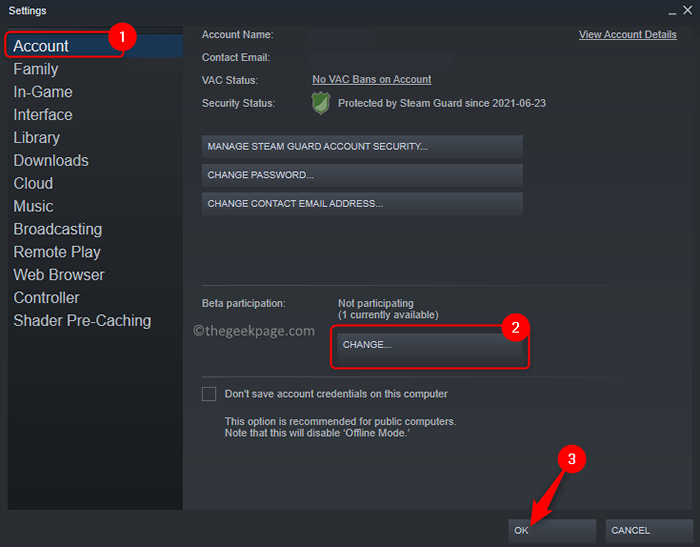
- 1995
- 408
- Luis Baumbach
Setiap aplikasi datang bersama dengan rilis baru ke versi atau tambalan yang ada untuk menyelesaikan masalah dan menambahkan fitur baru. Demikian pula, game di Steam juga memiliki rilis/tambalan baru ke versi yang ada. Menjadi seorang gamer, Anda ingin mengalami dan menggunakan fitur dan fungsi baru yang termasuk dalam permainan dan Anda akan memperbarui ke versi terbaru dari game. Tapi, ada kemungkinan pembaruan game ini dapat mengacaukan hal -hal di sistem Anda seperti kinerja. Banyak pengguna telah menghadapi masalah ini dengan pembaruan ke game Steam dan ingin menurunkan versi game Steam.
Jika Anda adalah salah satu pengguna yang menghadapi masalah ini dengan pembaruan baru untuk salah satu game favorit Anda di Steam, maka Anda harus terus membaca posting ini. Di sini, Anda akan menemukan langkah -langkah yang dapat membantu Anda mengembalikan permainan uap favorit Anda ke versi yang lebih tua.
Daftar isi
- Rollback Steam Game ke versi yang lebih lama
- Langkah 1: Aktifkan partisipasi beta uap
- Langkah 2: Game Downgrade ke Versi Sebelumnya
Rollback Steam Game ke versi yang lebih lama
Langkah 1: Aktifkan partisipasi beta uap
1. Luncurkan Uap aplikasi.
Klik pada Uap menu.
Pilih Pengaturan opsi di sub-menu.
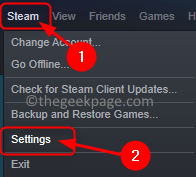
2. Dalam Pengaturan jendela, pilih Akun Tab di panel kiri.
Di sisi kanan, di Partisipasi beta Bagian Klik pada Mengubah… untuk membuka Jendela Partisipasi Beta di Steam.
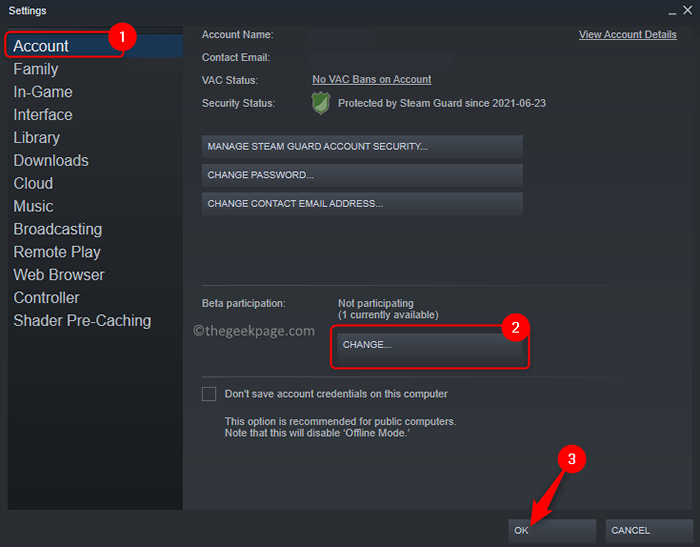
3. Di jendela yang terbuka, gunakan kotak dropdown dan pilih Pembaruan Steam Beta di bawah Beta Partisipasi.
Kemudian, klik OKE.
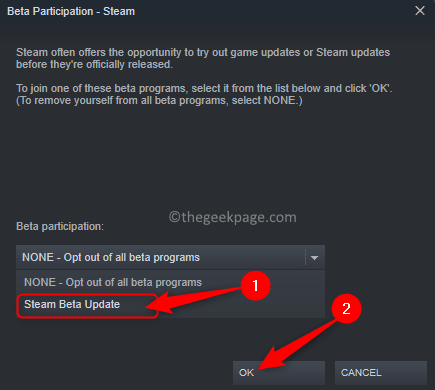
Terakhir, klik OKE Di jendela Pengaturan untuk menutupnya.
4. Anda akan melihat jendela pop yang mengharuskan Anda memulai ulang uap agar pengaturan dapat berlaku.
Klik pada Restart uap tombol sehingga perubahan mulai berlaku.
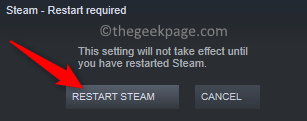
Kemudian, pindah ke langkah berikutnya untuk memutar kembali game Steam ke versi sebelumnya.
Langkah 2: Game Downgrade ke Versi Sebelumnya
1. Buka Steam Setelah Mengaktifkan Partisipasi Beta.
Klik pada Perpustakaan tab.
2. Dalam daftar game di panel kiri, klik kanan pada permainan yang ingin Anda downgrade dan pilih Properti.
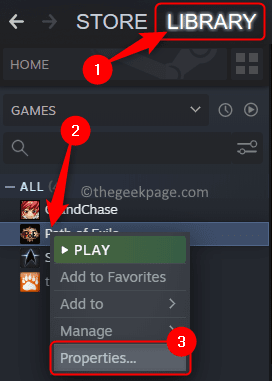
Dalam Properti jendela untuk game ini, pilih Betas Tab di sisi kiri.
Di sebelah kanan, gunakan kotak dropdown di bawah teks “Pilih beta yang ingin Anda pilih:”, dan pilih Versi atau tambalan sebelumnya dari daftar.
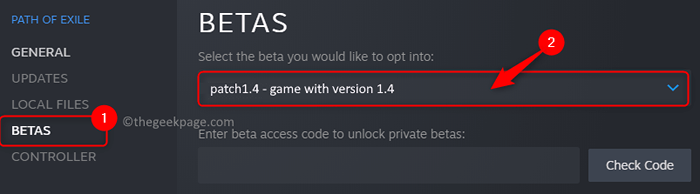
Tutup jendela Properties.
3. Anda sekarang akan melihat bahwa Steam mulai mengunduh dan menginstal versi/tambalan sebelumnya yang Anda pilih untuk game.
Setelah instalasi selesai, Anda dapat meluncurkan game dan memeriksa apakah itu berfungsi tanpa masalah apa pun.
Itu dia.
Terima kasih sudah membaca.
Apakah Anda menemukan artikel ini cukup informatif dalam menurunkan permainan uap Anda ke versi yang lebih lama daripada yang saat ini berjalan? Beri tahu kami pendapat dan pemikiran Anda tentang hal yang sama di bagian komentar di bawah ini.
- « Perbaiki folder item terkirim yang hilang di Outlook
- Cara mencegah Google Chrome menyimpan riwayat penelusuran di Windows PC »

